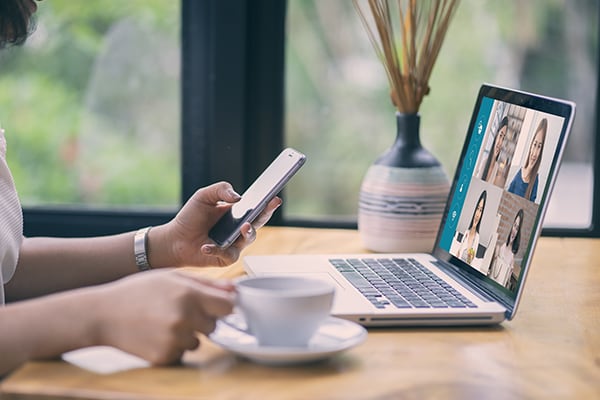Teams(Web会議システム)とテレビ会議システムの違い
Teamsとテレビ会議システムの接続方法を知るには、まずTeamsをはじめとするWeb会議システムと、テレビ会議システムの仕組みの違いを理解する必要があります。ここでは、Web会議システムとテレビ会議システムの特徴を解説します。
Teams(Web会議システム)
Web会議システムは、各ユーザーが利用するWebブラウザやモバイルアプリを通して遠隔会議を行うツールです。Teamsの「ビデオ会議」という機能がこのWeb会議システムにあたります。
Web会議システムはテレビ会議システムと違い、インターネット回線で参加者同士と接続できます。そのため、専用機器が設置された会議室に集まることなく、社内の自席や自宅、コワーキングスペースにいながら会議を開催したり会議に参加したりできます。また、専用機材が必要なく、導入コストを削減できるのもメリットです。
ただし、映像や音声の質が利用者のインターネット環境に左右されるため、ネットワーク品質が低ければ映像や音声の乱れ、会議中の映像停止といったトラブルが発生してしまいます。
テレビ会議システム
テレビ会議システムは、会議室などに設置された専用機を通じて遠隔会議を行うツールです。
場所が異なる二ヶ所の拠点を一対一で接続するPoint to Point通信(PtoP通信)を行うため、発信者側と受信者側の両方の拠点に専用機を設置する必要があります。また、三ヶ所以上の複数拠点の場合は、MCU(多地点接続装置)とテレビ会議専用機を接続することで遠隔会議ができます。
会議場所に専用機器を設置する必要があるため、Web会議のように場所を問わず会議に参加することはできません。会議を開催する場合、カメラやモニター、イントラネットなど専用のシステムが必要なので初期の導入費も発生します。
しかし、ネットワークを安定させやすく、常に高品質な映像や音声を表現できるのがメリットです。このため、役員や取引先などを交えた重要な会議に向いています。
Teamsにテレビ会議システムは接続できる?
コロナ禍でオフィスへの出勤人数を制限する会社が増えるなか、Teamsとテレビ会議を接続できるさまざまなソリューションが登場しています。
こうした接続サービスを使用することで、「これまで使用していたテレビ会議専用機と、近年普及してきたTeamsを連携させたい」という要望をかなえられます。
たとえば、企業同士が合併を行う際、両社のテレビ会議専用端末と社内網を活用しながら、会議システムを統合することが可能になります。いままでオンプレミス型のテレビ会議システムを契約していた場合、新しくクラウド型の統合サービスに切り替えれば、MCUを管理するコストもかかりません。
Teamsとテレビ会議システムの接続方法
それでは、Teamsとテレビ会議システムの3つの接続方法をご紹介します。
- ゲートウェイ機能を備えたサービスを活用
- Teams対応のテレビ会議専用機に切り替え
- Teamsの画面からテレビ会議システムを呼び出す
ゲートウェイ機能を備えたサービスを活用
まず、ゲートウェイサービスを活用する方法です。ゲートウェイサービスとは、複数のネットワークやソフトウェアを1つに統合する方法で、設定の変更や設備を増設する必要なくTeamsとテレビ会議システムを統合できます。
具体的には導入済みのテレビ会議専用機からゲートウェイサービスにアクセスし、会議主催者が指定する会議IDを入力します。これにより、Teamsで設定された会議室に入ることが可能です。
社内にある資産を有効活用したい場合に適した方法といえるでしょう。
Teams対応のテレビ会議専用機に切り替え
既存のテレビ会議専用機を、Teamsの通信プロトコルに対応した機器に変更する方法です。こうした製品には、WindowsをはじめとしたOSが内蔵されていることが多く、付属するタブレットを操作して会議を開催できます。
ただし、上記の機器を使ってTeamsに接続するためには、「Microsoft Teams Rooms」のラインセンスを取得しなければなりません。スタンダードプランは月額1,630円、プレミアムプランは月額5,440円の費用が発生するので注意が必要です。
また、すでに導入済みのテレビ会議専用機を置き換える形になるため、既存の資産を有効活用したい場合は先述のゲートウェイサービスを活用しましょう。
Teamsの画面からテレビ会議システムを呼び出す
Teamsの画面からテレビ会議システムを呼び出す方法もあります。テレビ会議システムを販売する多くのメーカーが、この形式でTeams接続サービスを提供しています。
これは、社内のテレビ会議専用機を経由してグループ会議を実行する仕組みです。
しかし、実際にはクラウド上のテレビ会議システムのユーザーインターフェースを、Teamsのユーザーインターフェースに切り替えているだけなので、システムそのものは既存のテレビ会議システムのままです。Teamsの環境で会議を行えるわけではない点には注意してください。
Teams × テレビ会議システムの利用シーン
Teamsとテレビ会議システムを接続することで、以下のようなシーンで活用可能です。既存のテレビ会議専用機を有効活用したい場合や、ハイブリッドな会議環境を整えたい場合は、Teamsとテレビ会議システムを接続する価値があります。
- テレビ会議システムの専用端末が設置された会議室に集まらないと会議ができない
→Teamsと接続すれば、スマートフォンやタブレットで外出先からでも参加できる
- テレワーク推進によりWeb会議の機会が増えたが、既存のテレビ会議端末を活用できないか
→出社中の従業員はテレビ会議端末から、テレワーク中はTeamsから会議に参加できる
- 支社や拠点が増えると、テレビ会議システムの追加コストが大きな負担となる
→Teamsと接続すれば、インターネット接続環境さえあれば会議を開催できる
支社や拠点が増えても設備投資のコストを抑えられる
- 取引先との定例会や打ち合わせでWeb会議の品質を高めたい
→テレビ会議システムの高品質なシステムを活用しながらTeamsで会議を行える
Teamsとテレビ会議システムを接続する際のポイント
Teamsとテレビ会議システムを接続するには、どのような方法でもサービス会社と契約を交わす必要があります。そこで、接続サービスを検討する際に注意すべきポイントを解説します。
目的、および品質や機能性を確認
そもそも、両者を連携させる必要があるのかという点をいま一度確認しましょう。
これは、テレビ会議システムで使える映像・音声の共有や資料配布といった機能が、Teamsにも標準搭載されているからです。目的によっては両者を連携させるよりも、完全にTeamsの利用に切り替えたほうが費用を安く抑えられるケースもあります。
また、接続サービスを契約する場合は、映像や音声の品質、ネットワークの遅延の程度などの基準が満たされているかをチェックしましょう。ゲートウェイサービスには無料トライアルが用意されているツールもあるため、積極的に活用してみてください。
事前に運用設計を行っておく
ゲートウェイサービスを利用する場合、あらかじめ具体的な運用設計を組み立てておきましょう。
たとえば、Teamsとテレビ会議システムを接続する際、ある程度ユーザーが自由に使える環境にしてしまうと、契約時の同時接続数を超えて追加費用が発生する可能性があります。このような事態を避けるには、利用範囲を明確にしておくほか、同時接続数の管理方法を決めておくことが大切です。
スムーズにTeamsとテレビ会議システムを連携させるなら
Teamsとテレビ会議システムを接続することで、それぞれのシステムを連携させハイブリッドな会議環境を構築できます。そのためには、ゲートウェイサービスやTeams対応のテレビ会議専用機への乗り換えといった方法がありますが、自社に合った方法で、スムーズに導入できるかどうかをよく検討しましょう。
NTTコミュニケーションズでは、Teamsとテレビ会議システムの接続に役立つ2つのサービスを提供しています。
Arcstar TV Conferencing
「Arcstar TV Conferencing」は、NTTコミュニケーションズが提供するテレビ会議システムです。利用することで、既存のテレビ会議専用機を使いながらTeamsとの相互接続ができるようになります。
これまでTeamsを利用していた場合は、在宅の状態でオフィスのテレビ会議に参加できます。また、オフィスに出勤している従業員は、既存のテレビ会議システムからでも参加が可能です。
「既存設備を生かしながら、テレワーク中の従業員でも会議に参加できるようにしたい」という場合に向いています。
Arcstar TV Conferencing
Teamsを活用して社内(拠点LAN内)での動画配信を行う際、一度に参加する人数が多くなるとネットワークに負荷がかかります。映像が止まったり、音質が悪くなったりする「帯域不足」につながる可能性があるでしょう。
eCDN(enterprise Contents Delivery Network)は、帯域不足解消のためにネットワークを増設する必要がなく、帯域幅そのものを縮小させることでスムーズな配信を可能にする技術です。




 JP
JP